
آموزش دیلیت اکانت جیمیل
گوگل یکی از معروف ترین و اصلی ترین منابعی است که امروزه از آن برای کاربردهای متفاوت مورد استفاده قرار می گیرد و این استفاده به گونه ای است که هر یک از ما امروزه یک حساب گوگل یا همان جیمیل را دارا هستیم. از این رو این نشان دهنده اعتماد ما به گوگل می باشد.
اما این در حالی است که در حین استفاده از اینترنت، گوگل می تواند تمامی کارهایی که انجام می دهیم را رسد کند و در پایگاه اطلاعاتی خود ذخیره نماید. برای مثال اگر در حین ورود به مرورگر در دستگاه های مختلف اعم از اسمارت فون، کامپیوتر، تب لت و... باید ابتدا نام کاربری جیمیل خود را وارد کنید تا بتوانید از مرورگر به خوبی استفاده کنید.
بعد از وارد کردن نام کاربری در مروگر، تمامی URL هایی که شما از آن تاریخ وارد می شوید تا هر زمان دیگر در آینده در پایگاه اطلاعاتی گوگل ذخیره می شود و می توانید حتی جلوی آنرا بگیرید و دسترسی گوگل را از خواندن URL هایتان غیر فعال کنید. با این حال می توان گفت که تمام اطلاعات اینترنتی ما دقیقا در داخل حساب کاربری اصلی ما یعنی جیمیل ما می باشد که ما با این حساب رایگان در تمامی صفحات و برنامه ها عضو می شویم و حذف آن به معنای از بین رفتن تمام حساب های کاربری که تاکنون با آن ساخته ایم.
با این وجود ممکن است که بنابر به دلایل مختلف، شروع به حذف اکانت جیمیل خود کنید و روش خاصی برای این فرآیند به خاطر نیاورید. به همین دلیل ما قصد داریم در ادامه این مطلب از بخش تکنولوژی نمناک شما را با جدید ترین روش دیلیت اکانت جیمیل آشنا گنیم. همراه ما باشید.
آموزش دیلیت اکانت جیمیل
1- در اولین قدم باید از طریق این لینــــــک وارد حساب کاربری گوگل خود شوید. سپس صفحه ذیل برای شما باز خواهد شد و باید بر روی گزینه " Data & personalization " کلیک کنید.
حذف اکانت جیمیل در کامپیوتر
2- در صفحه باز شده جدید مقداری به سمت پایین اسکرول کنید تا گزینه " Delete a service or your account " برسید.
حذف اکانت جیمیل
3- اینک برای حذف اکانت جیمیل خود باید بر روی " Delete your account " کلیک کنید.
حذف اکانت جیمیل در کامپیوتر
4- برای اینکه گوگل شما را به درست ترین شیوه ممکن هویت شما را تشخیص دهد، شروع به پرسیش برخی سوالات می کند که باید پاسخ آنها را بدهید. اولین سوالی که از شما خواهد پرسید، پسورد و یا گذر واژه جیمیل شما می باشد و باید وارد کنید.
آموزش دیلیت اکانت جیمیل
5- در مرحله دوم رمز یکبار مصرفی برای احراز هویت از شما پرسیده خواهد شد که باید گزینه Send را بفشارید تا برای شما ارسال شود.
چگونه اکانت جیمیل را حذف کنیم
6- بعد از احراز هویت کلی اینک شما می توانید در یک قدم بعدی اقدام به حذف اکانت جیمیل کنید.
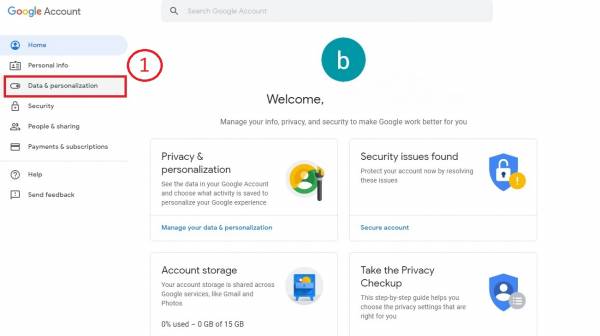
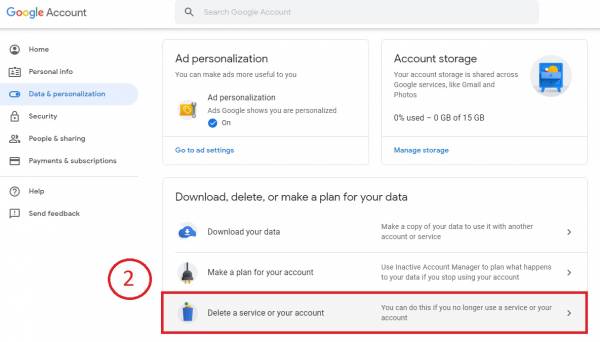
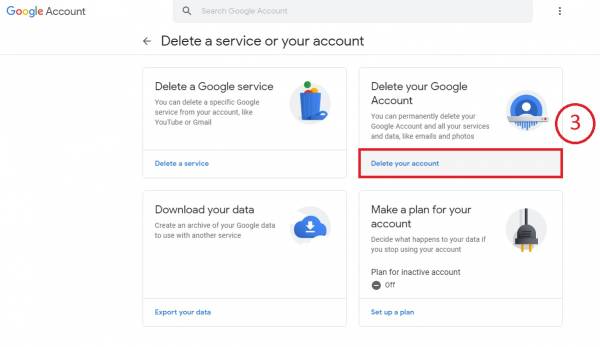
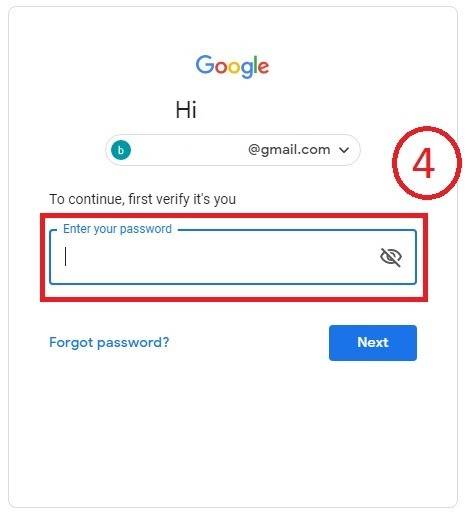
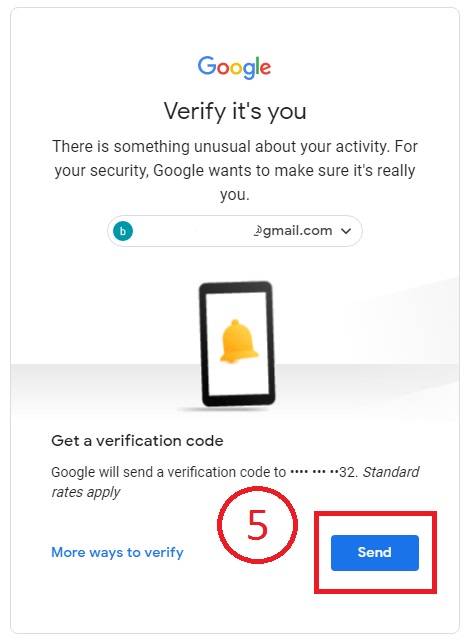
 دانلود بازی کلش آف کلنز (Clash of Clans) ورژن جدید
دانلود بازی کلش آف کلنز (Clash of Clans) ورژن جدید چرا حجم اینترنتم زود تموم میشه؟
چرا حجم اینترنتم زود تموم میشه؟ حریق در سیستم برق رسانی موجب اختلال در اینترنت شد
حریق در سیستم برق رسانی موجب اختلال در اینترنت شد خطر پنهان اینترنت برای دانش آموزان و نوجوانان
خطر پنهان اینترنت برای دانش آموزان و نوجوانان دانلود اینترنت دانلود منیجر اندروید
دانلود اینترنت دانلود منیجر اندروید راهنمای شروع یادگیری دیجیتال مارکتینگ
راهنمای شروع یادگیری دیجیتال مارکتینگ  راه های کاهش مصرف اینترنت گوشی
راه های کاهش مصرف اینترنت گوشی چک کردن میزان مصرف اینترنت در گوشی و کامپیوتر
چک کردن میزان مصرف اینترنت در گوشی و کامپیوتر